刚安装好的时候打开发现怎么桌面只有那么小一块,参照了这位博主的教程,他已经写得很详细了。https://blog.csdn.net/dcrmg/article/details/74090307
以下是我自己的实现过程:
开始是这样的

完了之后应该是这样的
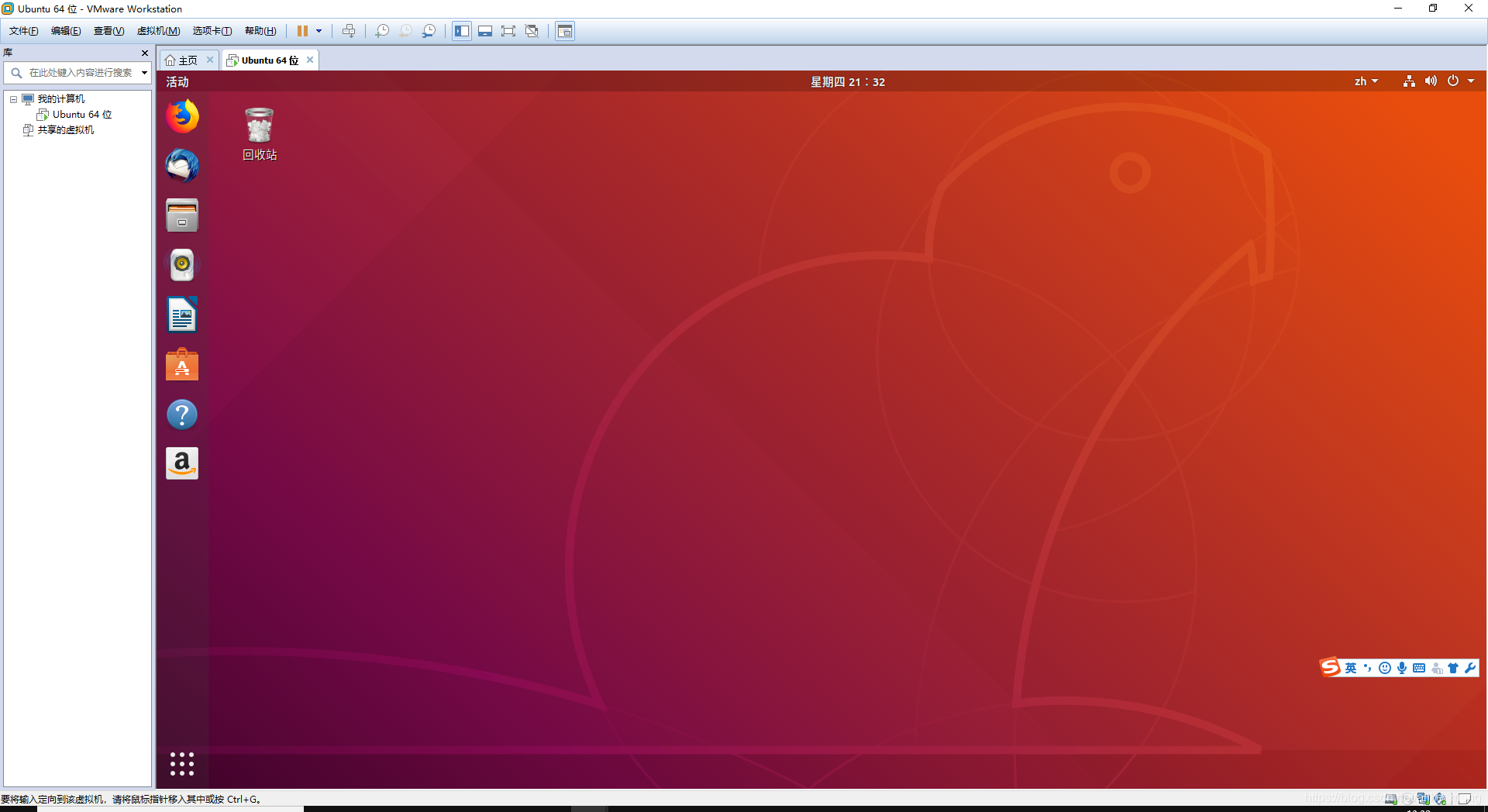
1.点开菜单栏的 虚拟机---------> 安装VMware Tools
安装完了之后桌面会出现一个这样的图标 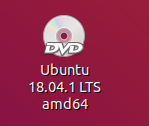
- 双击这个DVD,进去之后左侧目录出现了
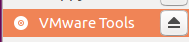
3.点开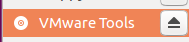 并把里面的
并把里面的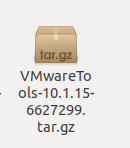 复制到下载的目录里面,右键上述文件,选择提取到此处(也就是解压的意思)
复制到下载的目录里面,右键上述文件,选择提取到此处(也就是解压的意思)
现在就应该是这样的

4.点开解压出来的红色的那个文件,到这一级目录
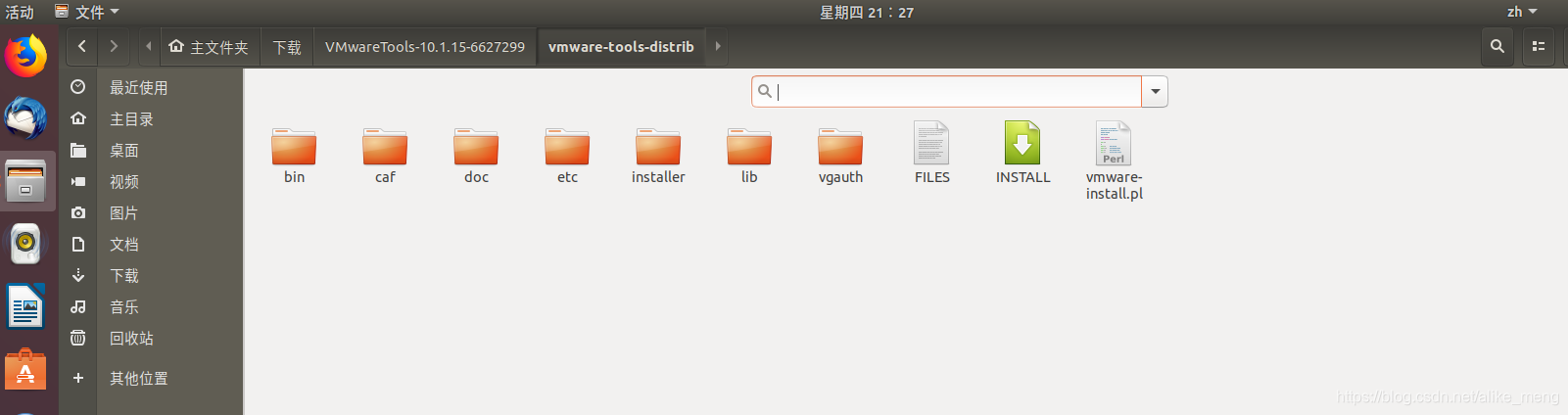
5.在旁边随便找个空白处右键 选择 在终端打开(现在打开终端自动位于这个目录了)
6.在黑框中输入: sudo perl vmware-install.pl
7.接下来要你输入密码,注意密码是不显示的,你看着没动其实他已经输进去了,输完了回车。
8.然后会出现很多信息,一直回车就好了。
9.安装好之后重启一下虚拟机
10.最后一步了,在菜单栏选择 查看------------>自动适应大小,然后把自动适应客户机和自动适应窗口都给勾上。